Nahrání souboru VHD do účtu úložiště testovacího prostředí pomocí PowerShellu
V tomto článku se dozvíte, jak pomocí PowerShellu nahrát soubor VHD do účtu úložiště testovacího prostředí v Azure DevTest Labs. Po nahrání souboru VHD můžete z nahraného souboru VHD vytvořit vlastní image a pomocí image zřídit virtuální počítač.
Další informace o discích a virtuálních pevných discích v Azure najdete v tématu Úvod ke spravovaným diskům.
Požadavky
- Stáhněte a nainstalujte nejnovější verzi PowerShellu.
Pokud chcete nahrát soubor VHD do účtu úložiště testovacího prostředí pomocí PowerShellu, nejprve získejte název účtu úložiště testovacího prostředí prostřednictvím webu Azure Portal. Pak soubor nahrajte pomocí rutiny PowerShellu.
Získání názvu účtu úložiště testovacího prostředí
Získání názvu účtu úložiště testovacího prostředí:
Přihlaste se k portálu Azure.
Vyberte Všechny prostředky a pak vyberte testovací prostředí.
V nabídce testovacího prostředí v části Nastavení vyberte Konfigurace a zásady.
V protokolu aktivit v nabídce prostředků v části Základy virtuálních počítačů vyberte Vlastní image.
Ve vlastních obrázcích vyberte Přidat.
Ve vlastní imagi v části VHD vyberte nahrát obrázek pomocí odkazu PowerShellu .
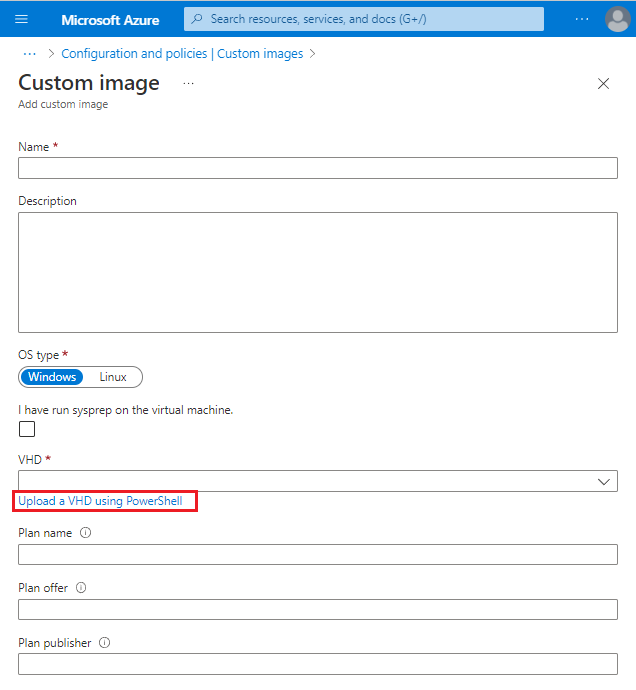
Nahrání obrázku pomocí PowerShellu vyberte a zkopírujte vygenerovaný skript PowerShellu, který se použije v další části.
Nahrání souboru VHD
Nahrání souboru VHD pomocí PowerShellu:
V textovém editoru vložte vygenerovaný skript PowerShellu, který jste zkopírovali z webu Azure Portal.
-LocalFilePathUpravte parametr rutiny Add-AZVHD tak, aby odkazovat na umístění souboru VHD, který chcete nahrát.Na příkazovém řádku PowerShellu spusťte rutinu Add-AZVHD s upraveným
-LocalFilePathparametrem.
Proces nahrávání souboru VHD může být zdlouhavý v závislosti na velikosti souboru VHD a rychlosti připojení.